Kubernets二进制安装(5)之私有仓库harbor搭建
在IP地址为192.168.80.50,机器名为mfyxw50上搭建私有仓库harbor
harbor下载地址:
harbor下载连接地址:https://github.com/goharbor/harbor/releases/tag/v1.10.0
平时访问GitHub的时候非常慢,特别是对于稍大项目Clone的时候就会更慢,当Clone项目的时候,可以将github地址变成github.com.cnpmjs.org就会获得加速
更改的harbor下载地址:https://github.com.cnpmjs.org/goharbor/harbor/releases/tag/v1.10.0
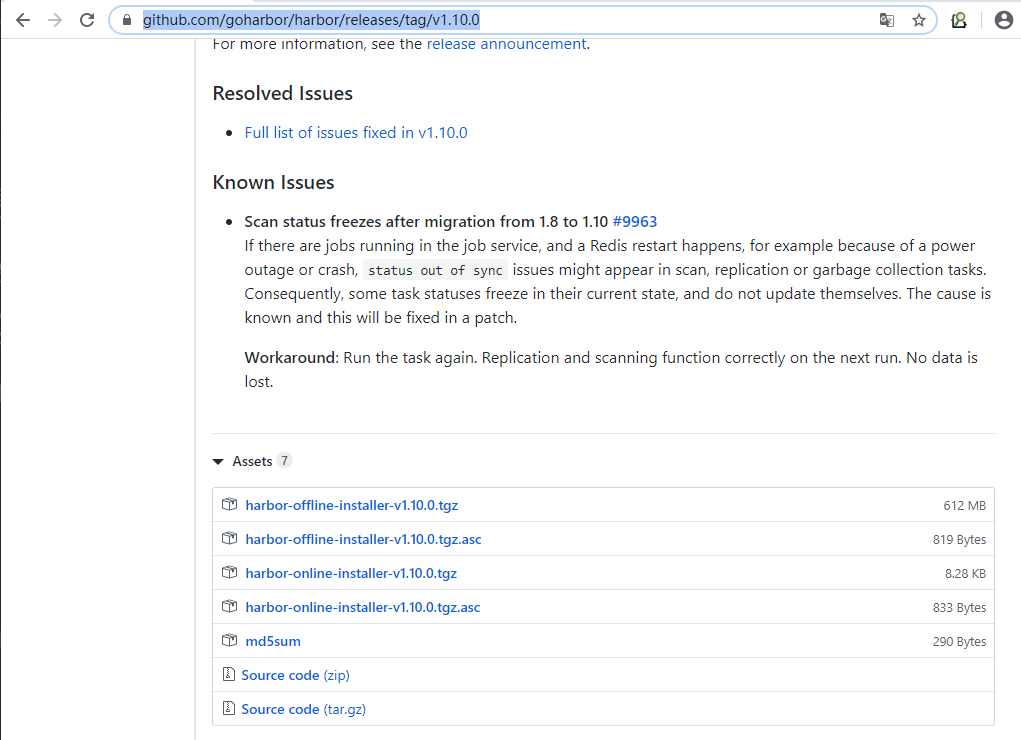
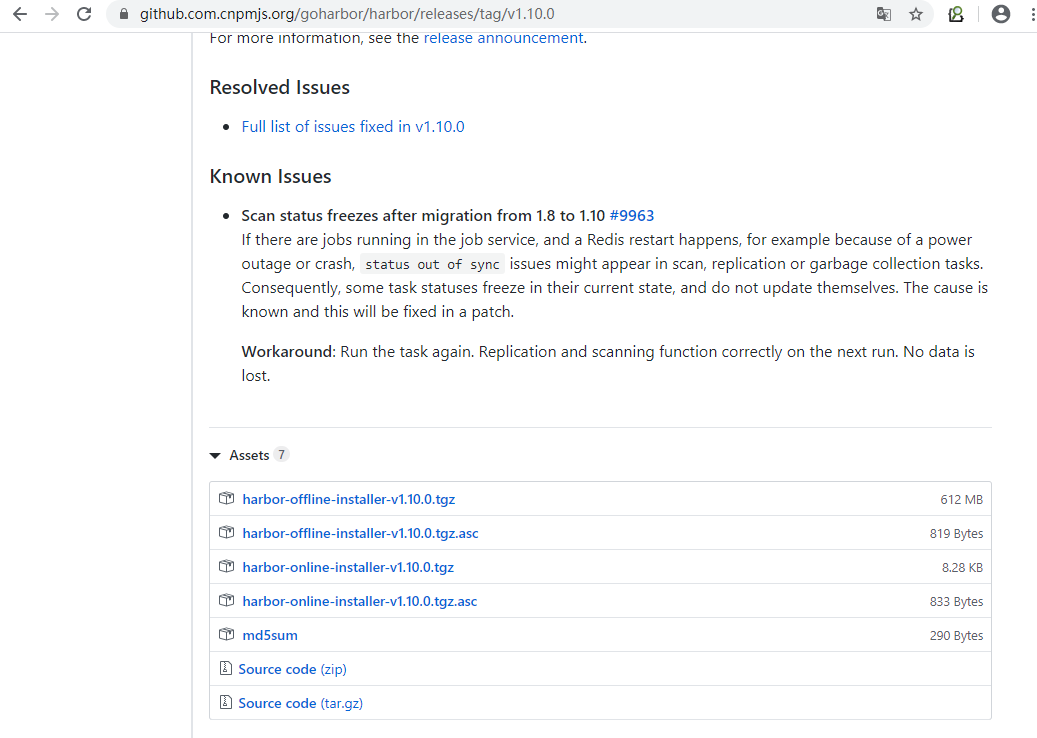
1.下载harbor
在mfyxw50机器上把harbor v1.10.0 下载回来或者使用迅雷下载回来再上传到服务器
[root@mfyxw50 ~]#wget https://github.com.cnpmjs.org/goharbor/harbor/releases/download/v1.10.0/harbor-offline-installer-v1.10.0.tgz
#在此已经通过迅雷下载回来了并上传到服务器,解压出来
[root@mfyxw50 ~]#ls
[root@mfyxw50 ~]# tar xf harbor-offline-installer-v1.10.0.tgz

2.把解压后的harbor移到/opt/src目录并软连接
#可能在/opt目录下没有src,如有不需要创建,如没有则需要创建
[root@mfyxw50 ~]#mkdir -p /opt/src
[root@mfyxw50 ~]#mv harbor /opt/src
[root@mfyxw50 ~]#cd /opt/src
[root@mfyxw50 ~]#ln -s harbor harbor-v1.10.0 #做软连接是方便以后升级使用
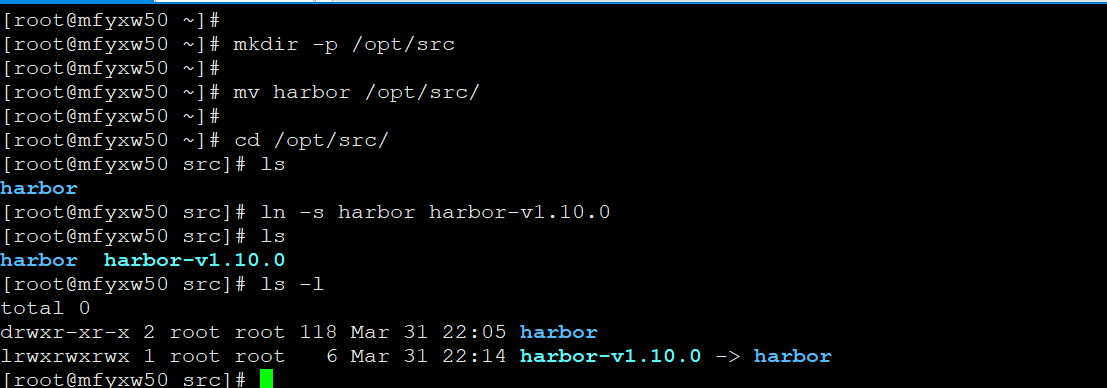
3.对harbor的harbor.yml文件进行修改
[root@mfyxw50 ~]#cd harbor-v1.10.0
[root@mfyxw50 ~]#vim harbor.yml
#hostname修改为在dns上设置的名字或host中设置的,前面的bind9中没有添加到,之 #后我会在上面添加此记录
hostname: harbor.od.com
http:
#原来是port:80的,为了避免以后面安装的nginx服务的使用80端口产生冲突
port: 180
https
port: 443
#存放证书的目录
certificate: /data/cert/harbor.crt
private_key: /data/cert/harbor.key
harbor_admin_password: Harbor12345 #修改harbor管理员admin的密码
data_volume: /data/harbor #存储harbor仓库镜像
log
location: /data/harbor/logs #存放harbor日志文件
#创建存储数据目录和日志目录
[root@mfyxw50 ~]#mkdir -p /data/harbor
[root@mfyxw50 ~]#mkdir -p /data/harbor/log
温馨提示:harbor 1.10.0需要使用https才能从客户端上传镜像,故后面会有申请证书


4.安装docker-compose
docker-compose下载链接地址:https://github.com/docker/compose/releases/download/1.25.4/docker-compose-Linux-x86_64
通过迅雷软件下载后再上传到服务器
或者使用yum -y install docker-compose进入下载
把上传好的docker-compose软件复制至/usr/local/bin/目录下,并授予可执行权限
[root@mfyxw50 ~]#mv docker-compose-Linux-x86_64 /usr/local/bin/docker-compose
[root@mfyxw50 ~]#chmod a+x /usr/local/bin/docker-compose

5.查看docker-compose的版本
[root@mfyxw50 ~]#docker-compose --version

6.创建harbor证书
#创建保存证书的目录
[root@mfyxw50 ~]#mkdir -p /data/cert
[root@mfyxw50 ~]#cd /data/cert/
#生成私钥,需要设置密码
[root@mfyxw50 cert]#openssl genrsa -des3 -out harbor.key 2048
#生成CA证书,需要输入密码
[root@mfyxw50 cert]#openssl req -sha512 -new \
-subj "/C=CN/ST=GD/L=GZ/O=Heroge/OU=Heroge/CN=harbor.od.com" \
-key harbor.key \
-out harbor.csr
#备份证书
[root@mfyxw50 cert]#cp harbor.key harbor.key.bak
[root@mfyxw50 cert]#cp harbor.csr harbor.csr.bak
#退掉私钥密码,以便docker访问(也可以参考官方进行双向认证)
[root@mfyxw50 cert]#openssl rsa -in harbor.key.bak -out harbor.key
#使用证书进行签名
[root@mfyxw50 cert]#openssl x509 -req -days 3650 -in harbor.csr -signkey harbor.key -out harbor.crt
#证书目录授权
[root@mfyxw50 ~]#chmod -R 777 /data/cert/
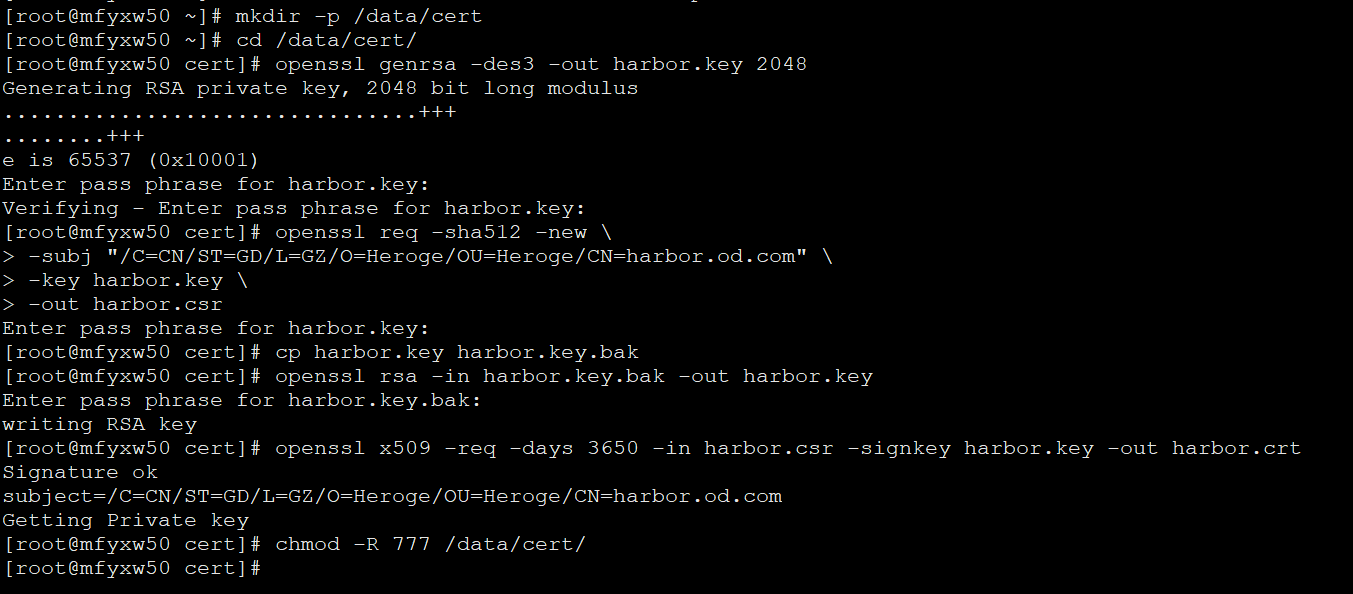
7.安装harbor
[root@mfyxw50 ~]#cd /opt/src/harbor-v1.10.0
[root@mfyxw50 ~]#./install.sh

8.查看使用docker-compose安装的harbor是否正常运行
[root@mfyxw50 ~]#docker-compose ps
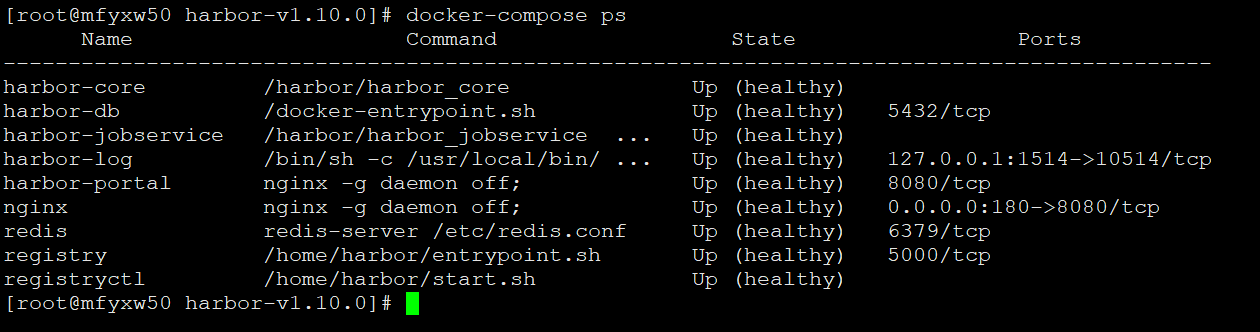
9.安装nginx用来反向代理harbor
#添加nginx源
[root@mfyxw50 ~]#rpm -ivh http://nginx.org/packages/centos/7/noarch/RPMS/nginx-release-centos-7-0.el7.ngx.noarch.rpm
#安装nginx
[root@mfyxw50 ~]#yum -y install nginx
10.为harbor反向代理提供一个配置文件
[root@mfyxw50 ~]#cat > /etc/nginx/conf.d/harbor.od.com.conf << EOF
server {
listen 80;
server_name harbor.od.com;
client_max_body_size 1000m;
location / {
proxy_pass http://127.0.0.1:443;
}
}
EOF
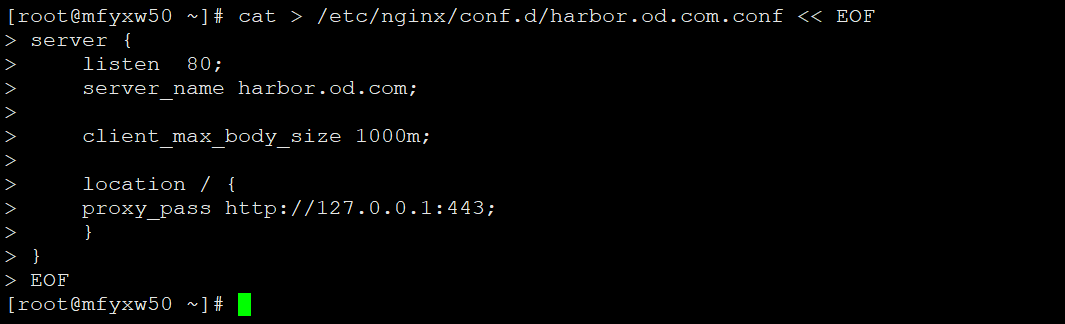
11.检查nginx配置文件是否有误,添加nginx为开机启动并立即启动服务
[root@mfyxw50 ~]#nginx -t
[root@mfyxw50 ~]#systemctl enable --now nginx
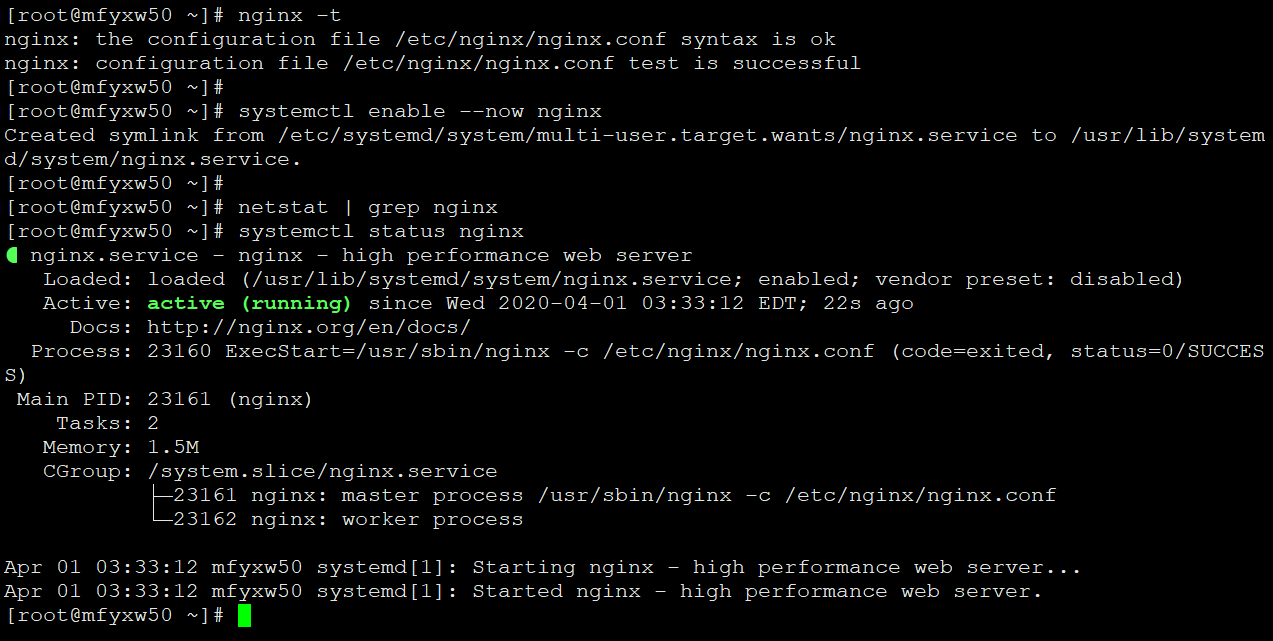
12.到dns(bind9)mfyxw10主机上添加记录
在mfyxw10.mfyxw.com主机上操作
[root@mfyxw10 ~]#cat > /var/named/od.com.zone << EOF
\$ORIGIN od.com.
\$TTL 600 ; 10 minutes
@ IN SOA dns.od.com. dnsadmin.od.com. (
;序号请加1,表示比之前版本要新
2020031303 ; serial
10800 ; refresh (3 hours)
900 ; retry (15 minutes)
604800 ; expire (1 week)
86400 ; minimum (1 day)
)
NS dns.od.com.
\$TTL 60 ; 1 minute
dns A 192.168.80.10
harbor A 192.168.80.50 ;添加harbor记录
EOF
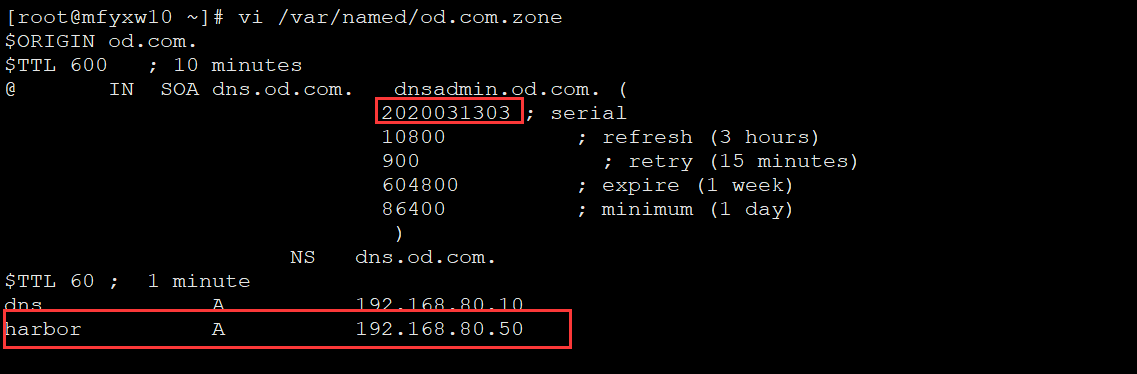
13.重启dns服务
[root@mfyxw10 ~]#systemctl restart named

14.在dns机器上查询下harbor.od.com是否得到IP地址
[root@mfyxw10 ~]#dig -t A harbor.od.com +short

15.在自己的PC机上访问http://harbor.od.com
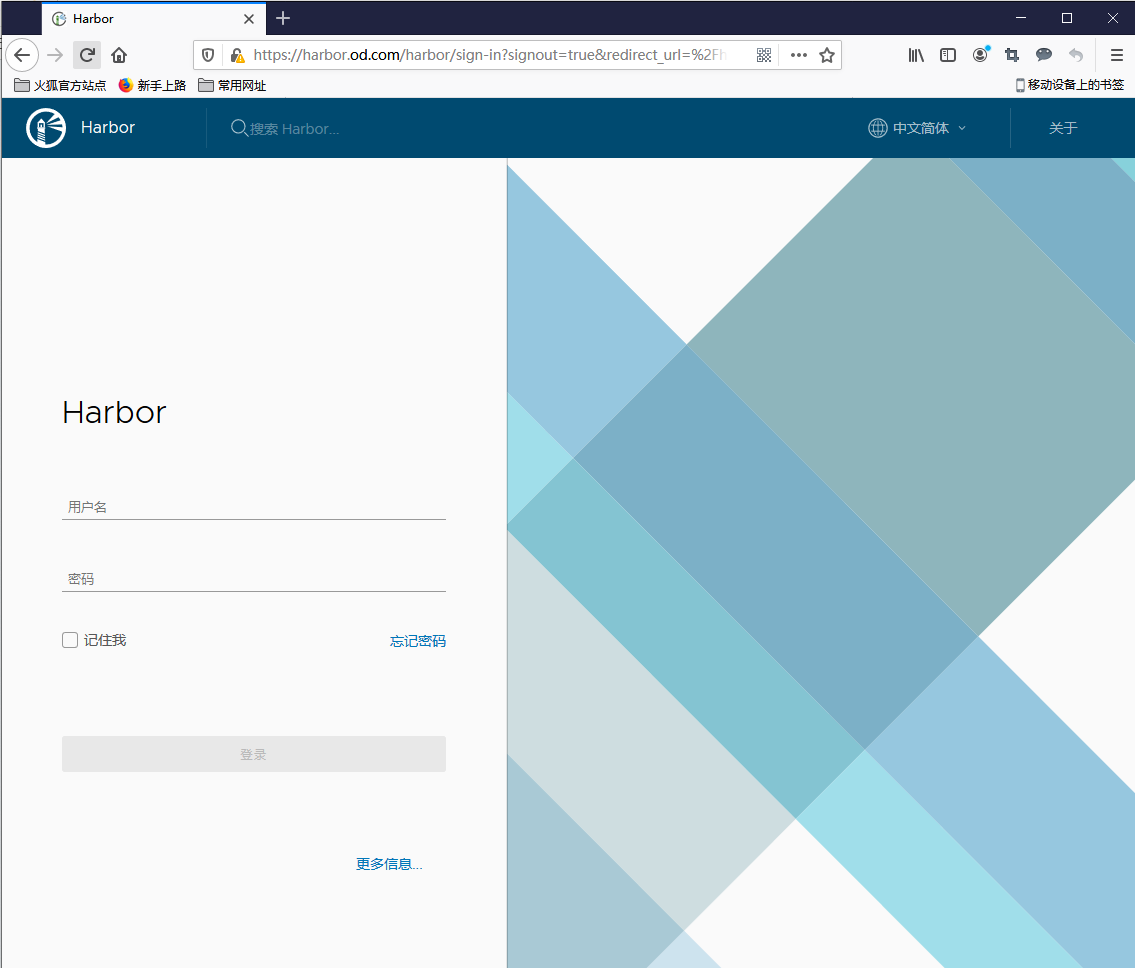
16.登录到harbor
新建项目,名称为:public,访问级别为:公开
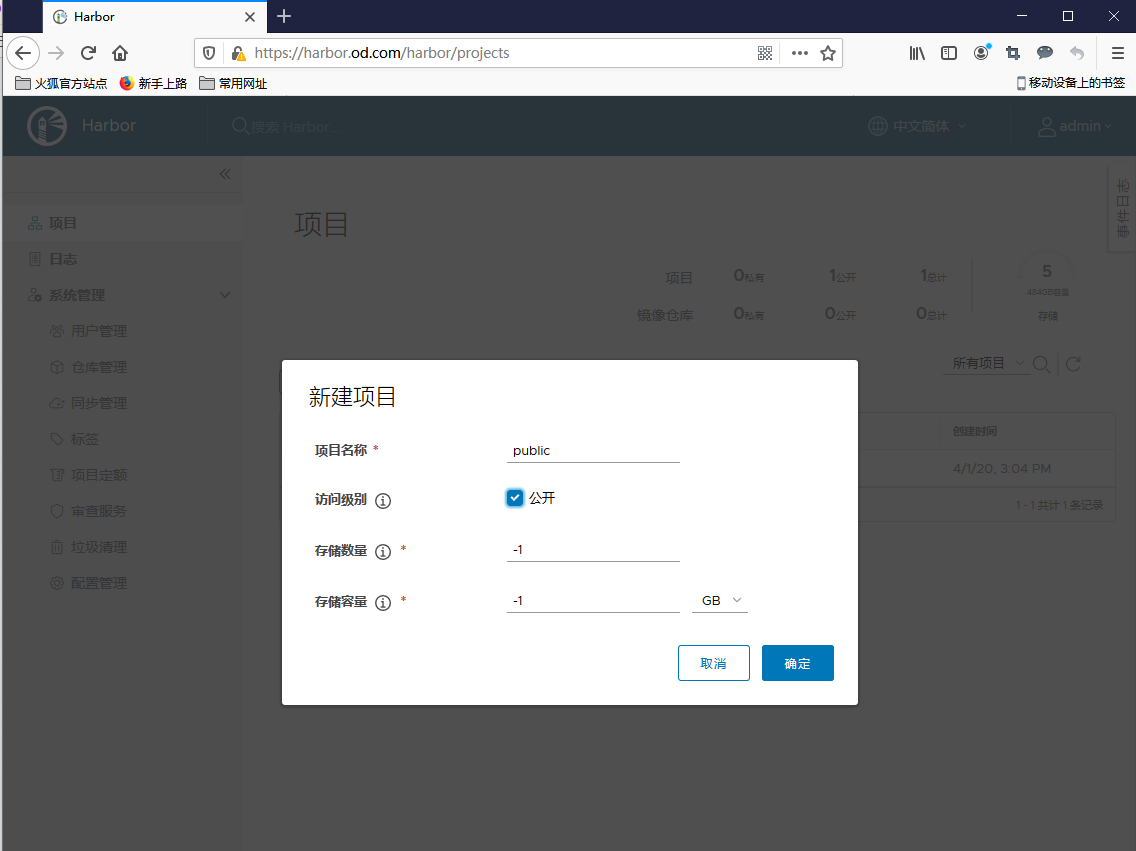
17.打标签并推送镜像到仓库
打标签并推送镜像到仓库,需要按照如下的来设置
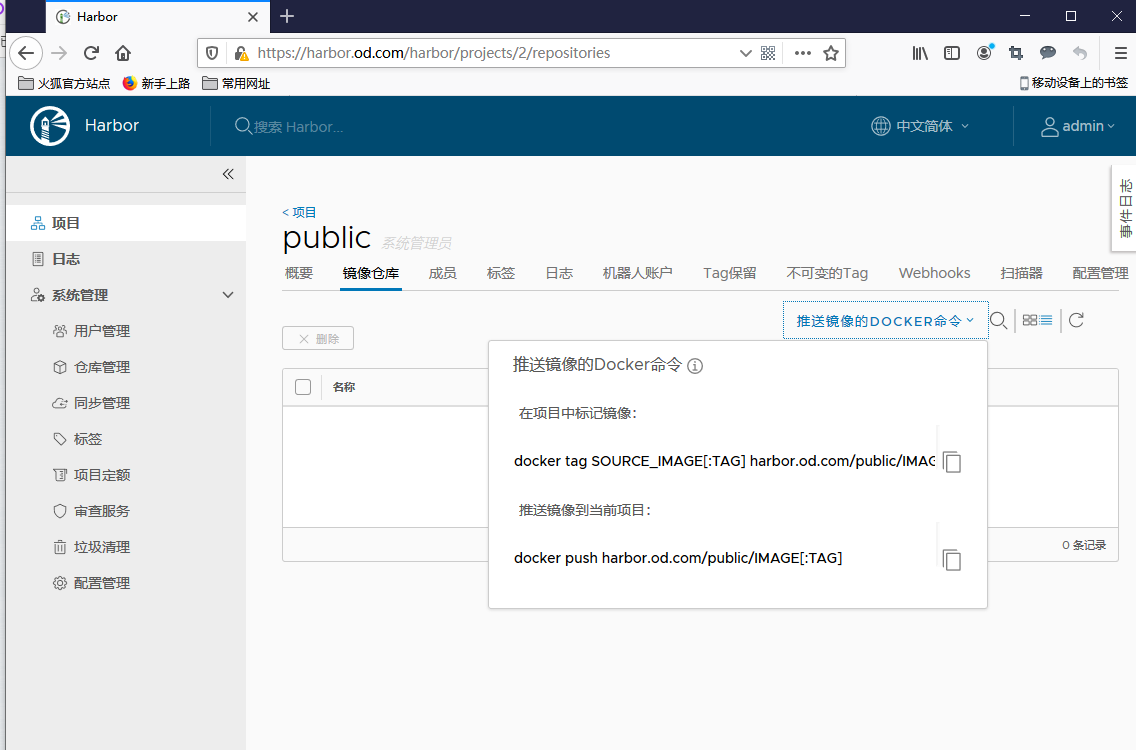
18.下载一个nginx镜像
[root@mfyxw50 ~]#docker pull nginx:1.7.9
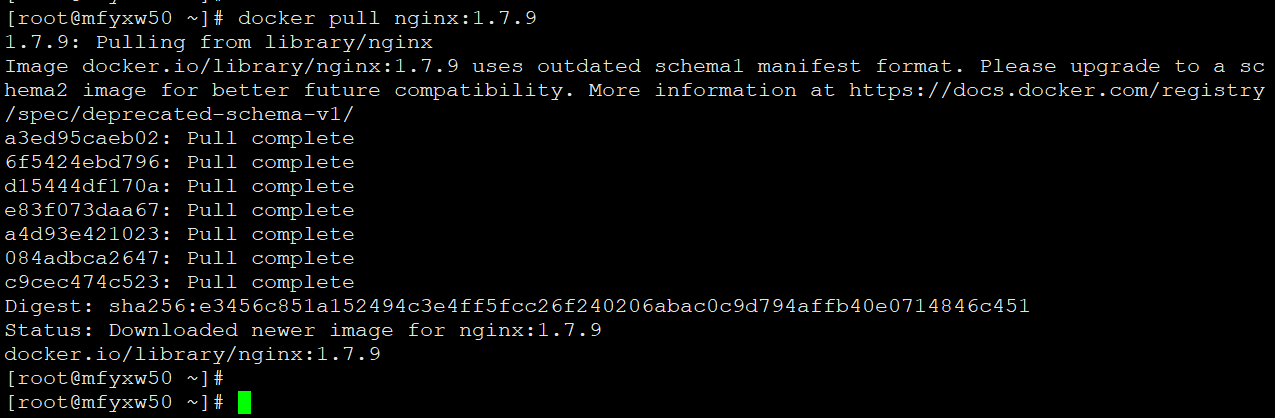
19.为nginx:1.7.9打标签,登录harbor,并上传到harbor仓库
[root@mfyxw50 ~]#docker tag nginx:1.7.9 harbor.od.com/public/nginx:v1.7.9
[root@mfyxw50 ~]#docker login harbor.od.com #输入用户名和密码登录即可
[root@mfyxw50 ~]#docker push harbor.od.com/public/nginx:v1.7.9
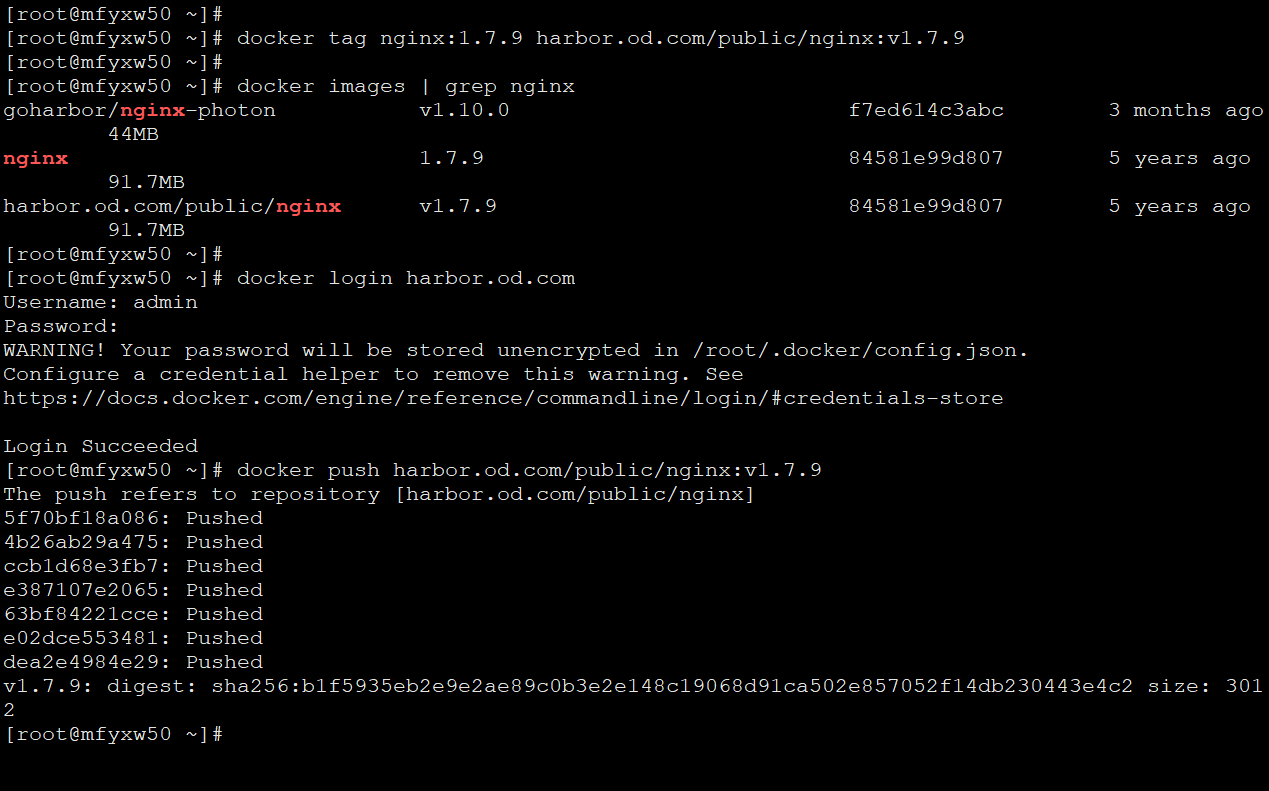
20.在PC端上打开私有仓库查看
可以查看到,在私有仓库中,已经上传到了一个nginx,标签为:v1.7.9
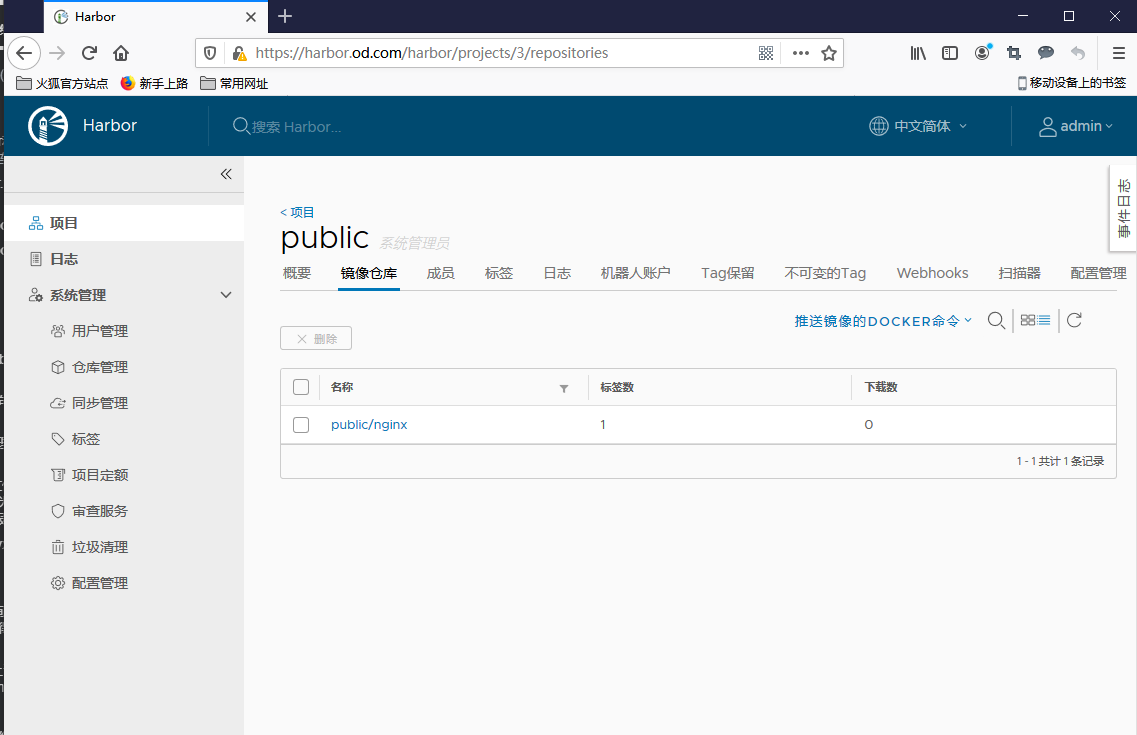
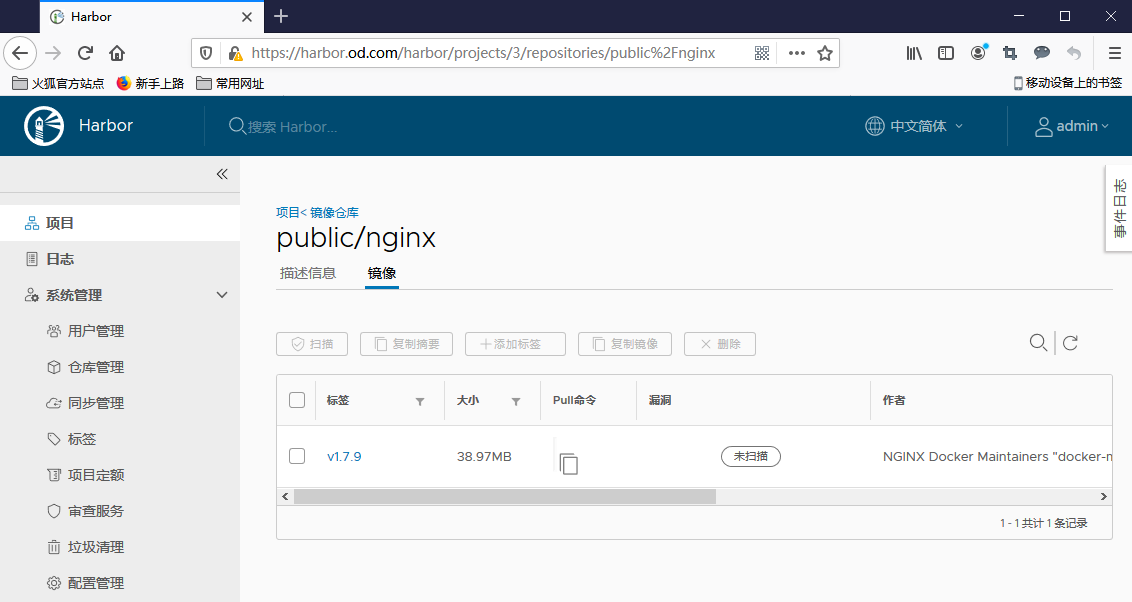
Kubernets二进制安装(5)之私有仓库harbor搭建的更多相关文章
- 微服务探索之路03篇-docker私有仓库Harbor搭建+Kubernetes(k8s)部署私有仓库的镜像
❝ 目录: 微服务探索之路01篇.net6.0项目本地win10系统docker到服务器liunx系统docker的贯通 微服务探索之路02篇liunx ubuntu服务器部署k8s(kubernet ...
- 菜鸟系列docker——搭建私有仓库harbor(6)
docker 搭建私有仓库harbor 1. 准备条件 安装docker sudo yum update sudo yum install -y yum-utils device-mapper-per ...
- Kubernetes-5:搭建企业级私有仓库Harbor
搭建企业级私有仓库Harbor 安装需求 python版本 >= 2.7 Docker引擎版本 >= 1.10 docker-compose版本 >= 1.6.0 安装环境 一.Py ...
- Git 安装及用法 github 代码发布 gitlab私有仓库的搭建
版本控制是一种记录一个或若干文件内容变化,以便将来查阅特定版本修订情况的系统. 这个版本控制软件,有 svn还有git,是一个工具. git是由linux的作者开发的 git是一个分布式版本控制系统 ...
- 企业级镜像仓库harbor搭建
企业级镜像仓库harbor搭建 一. Harbor概述 VMware公司最近开源了企业级Registry项目Harbor,其的目标是帮助用户迅速搭建一个企业级的Docker registry 服 ...
- docker 私有仓库简易搭建
概要 本地私有仓库 局域网私有仓库 总结 概要 docker hub 使用非常方便,而且上面有大量的镜像可以使用. 但是,每次都远程下载镜像速度非常慢,如果能在本地做一个 docker 的仓库,多人协 ...
- ndoe.js 和npm私有仓库的搭建
下载nodejs的压缩包 网址:https://nodejs.org/en/ 下载以tar.xz结尾的包例如:node-v8.9.4-linux-x64.tar.xz 上传包到制定的目录 可以用lrz ...
- NPM 私有仓库的搭建
NPM 私有仓库的搭建 为什么搭建私有仓库 balabala,当然是有需求的时候嘛 搭建流程 介绍和安装verdaccio 备注: 程序启动后,配置文件为/home/work/.config/verd ...
- docker学习------docker私有仓库的搭建
192.168.138.102:23451.私有仓库的搭建(docker pull registry),拉取最新的镜像 2.查看拉取的仓库镜像(docker images) 3.启用registry镜 ...
随机推荐
- disfunc绕过
绕过DisFunc的常见小技巧 解析webshell命令不能执行时的三大情况 一是 php.ini 中用 disable_functions 指示器禁用了 system().exec() 等等这类命令 ...
- Nacos 服务配置中心
1.因为项目是微服务分布式项目,每个微服务都需要用到配置中心,所以第一步我们先在common中添加相应的依赖 <dependency> <groupId>com.alibaba ...
- 3、wait和waitpid
1. 函数介绍 wait函数:调用该函数使进程阻塞,直到任意一个子进程结束,或者该进程接收到了一个信号为止,如果该进程没有子进程或该进程的子进程已经结束,wait函数立即返回. waitpid函数:与 ...
- OpenDaylight — YANG
1. 介绍 YANG 是一种用于为 NETCONF 协议建模数据的语言. YANG 将数据的层次结构建模为一棵树. 2. 节点类型 2.1 leaf 它只有一个特定类型的值,并且没有子节点. YANG ...
- jQuery 勾选显示
<!DOCTYPE html> <html> <head> <meta charset="UTF-8"> <title> ...
- 内存空间有限情况下的词频统计 Trie树 前缀树
数据结构与算法专题--第十二题 Trie树 https://mp.weixin.qq.com/s/nndr2AcECuUatXrxd3MgCg
- python 9学习 高级特性
高级特性 掌握了Python的数据类型. 语句 和函数,基本上就可以编写出很多有用的程序了. 比如构造一个1, 3, 5, 7, ..., 99的列表,可以通过循环实现: L = [] n ...
- 一个实体对象不能由多个 IEntityChangeTracker 实例引用
因为需求需要EF 实现批量的删除后插入,所以出现了这个报错, 这个报错的原因是,EF查询是有带跟踪的,跟踪后其他上下文想操作这个实体就会报错. 所以,查询使用 ef AsNoTracking 查后无追 ...
- codevs1700 施工方案第二季
题目描述 Description c国边防军在边境某处的阵地是由n个地堡组成的.工兵连受命来到阵地要进行两期施工. 第一期的任务是挖掘暗道让所有地堡互联互通.现已勘测设计了m条互不相交的暗道挖掘方案, ...
- log4j 动态配置,重启项目配置失效问题
公司项目升级之后,成功去掉了log4j.properties配置文件,实现页面动态配置日志级别. 很经典的两个配置,但是最终还是随着时代的进步而被优化,最终弄成了可配置项 但是随之问题就来了,当我启动 ...
